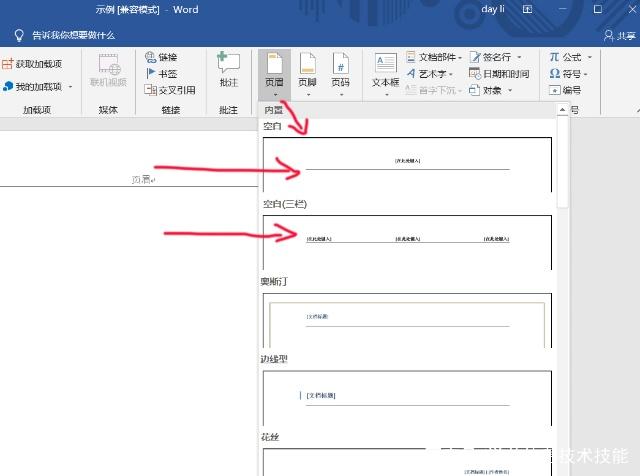小伙伴们在编辑word的时候肯定遇到过这样的情况,打开一个word,页眉处自带横线,即使页眉处没有一点内容,它仍然固执地定在那里,打印时它也毫无隐藏地显示在页面的最顶上,非常讨厌。
还有一种情况,打开时本来页眉处没有横线的,却在你胡乱的点击下突然冒出来,你连他是怎样出来的都毫不知情。其实这是你不注意将鼠标移动至页面顶端,并且双击进入了页眉编辑状态,退出时有时就会在留下一根页眉横线。
小小的一根横线,怎么也删除不了,使尽浑身解数,它却坤然不动,非常讨厌,非常烦人。其实删除他们很简单,有两种方法,一起来看一看学一学吧。
第一种方法:在开始菜单里面设置去除页眉横线。
首先将点击页眉,进入页眉编辑状态,并将光标置于页眉处。然后单击“开始”,找到“样式”里面的“正文”样式,轻松删除。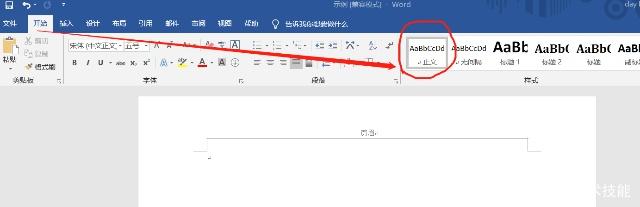
删除页眉横线
第二种方法:使用快捷键轻松搞定。
将光标置于页眉处,同时按住键盘上的:Ctrl+Shift+N,页眉横线立即消失,再按ESC键退出页眉编辑即可。
恢复横线:
那么删除后想要添加怎么办呢?很简单,重新插入页眉即可。点击菜单栏的插入,选择页眉即可插入带页眉横线的页眉,编辑内容即可。
重新插入页眉,页眉横线出现
本文章由 brokenway 发布在 个人知识库 ,文章所述不代表本站观点,法律风险由发布者自行承担,转载请注明出处!